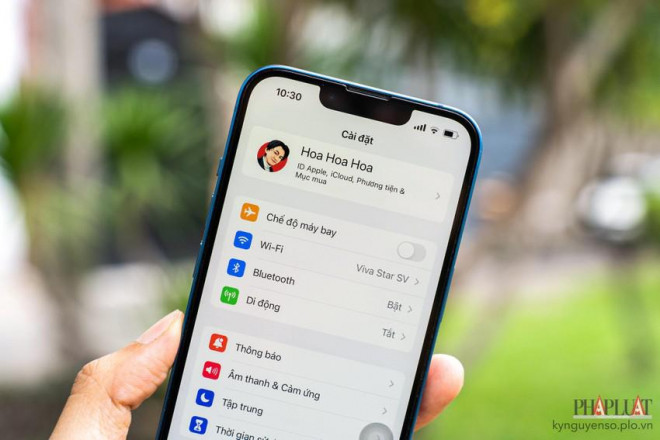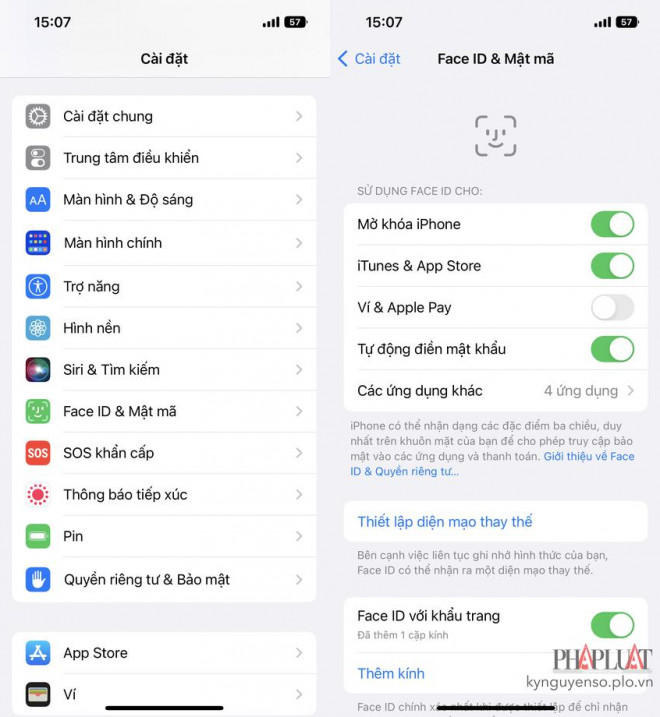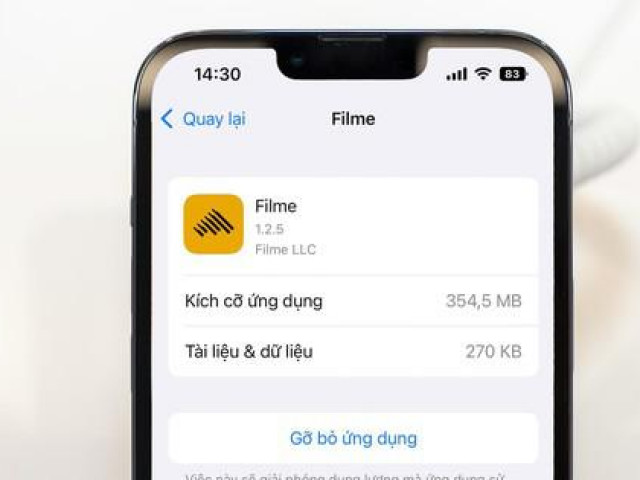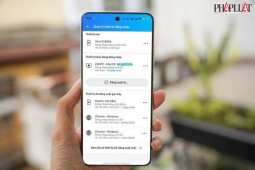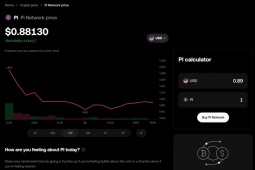Cách tắt tính năng nhận diện khuôn mặt trên iPhone
Nếu cảm thấy tính năng Face ID (nhận diện khuôn mặt) trên iPhone không an toàn, bạn có thể áp dụng mẹo nhỏ sau đây để vô hiệu hóa.
Apple sử dụng Face ID để thay thế Touch ID từ phiên bản iPhone X. Ảnh: MINH HOÀNG
Bắt đầu từ phiên bản iPhone X, Apple đã chính thức loại bỏ nút Home vật lý (Touch ID - cảm biến vân tay) và chuyển sang sử dụng Face ID (nhận dạng khuôn mặt) để mở khóa thiết bị. Tuy nhiên, nếu cảm thấy tính năng này không đủ an toàn và thích sử dụng passcode (mật mã), bạn có thể thực hiện theo cách sau.
Đầu tiên, bạn hãy truy cập vào Settings (cài đặt) - Face ID & Passcode (Face ID và mật mã), nhập mật mã khi được yêu cầu.
Trong cửa sổ mới hiện ra, người dùng chỉ cần tắt tùy chọn iPhone unlock (mở khóa iPhone).
Sử dụng passcode (mật mã) để mở khóa iPhone thay vì Face ID. Ảnh: MINH HOÀNG
Kể từ lúc này, bạn sẽ mở khóa thiết bị bằng passcode (mật mã) thay vì sử dụng khuôn mặt.
Trước đó không lâu, Freedom Mobiles cũng đã tổng hợp một danh sách hơn 130 từ khóa liên quan đến các vấn đề trên iPhone được nhiều người tìm kiếm.
“Quên mật mã iPhone” và “Face ID không hoạt động” là 2 vấn đề rất thường gặp với 38.000 và 32.000 lượt tìm kiếm hàng tháng trên toàn cầu, đặc biệt là tại Anh (5.600 lượt) và Mỹ (18.000 lượt).
Việc quên mật mã là điều rất thường xảy ra, đặc biệt là khi chúng ta quá phụ thuộc vào Face ID (khuôn mặt) hoặc Touch ID (vân tay). Tuy nhiên, những lỗi này rất dễ khắc phục bằng cách làm theo hướng dẫn của Apple.
Lỗi và trục trặc là điều không thể tránh khỏi khi sử dụng iPhone, và cách đơn giản nhất để khắc phục là cài đặt lại ứng dụng. Tuy nhiên, làm thế nào để đảm bảo dữ...
Nguồn: [Link nguồn]